Comment désactiver complètement l'audio et le son sous Mac OS X
Que vous aimiez simplement la tranquillité ou que vous travailliez dans un environnement où l'entrée et la sortie audio doivent être désactivées sur un ordinateur pour des raisons de sécurité, c'est assez facile à réaliser sous Mac OS X. Nous verrons comment gérer la désactivation du son dans les deux situations. La première utilise la mise en sourdine pour une mise en silence et une désactivation de base du son sur le Mac, et la seconde technique est beaucoup plus sûre et désactive complètement le son dans OS X.
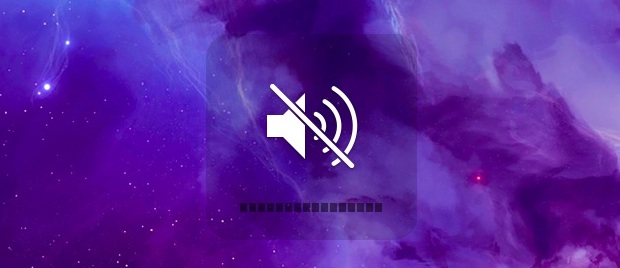
Désactiver le son dans OS X avec la fonction Mute
La plupart des claviers Mac ont un bouton MUTE, vous pouvez simplement appuyer dessus pour couper tous les sons du Mac. Cela mettra le Mac en silence et désactivera la sortie du son tant que la mise en sourdine est activée, mais peut être rapidement annulée et le son peut revenir en désactivant à nouveau la mise en sourdine avec le même bouton du clavier.
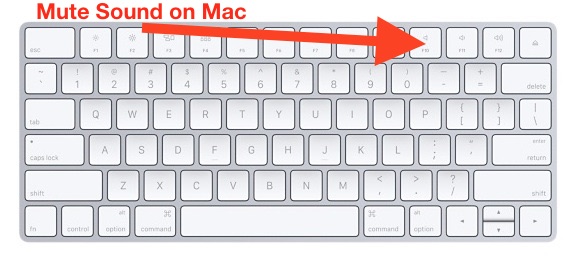
Couper le son du Mac via les préférences système
L'approche la plus basique utilise la mise en sourdine du système pour l'entrée et la sortie audio, ce qui est également facile à réaliser grâce aux préférences de son :
- Ouvrez les préférences système, cliquez sur "Son" et, dans les onglets "Sortie" et "Entrée", cochez la case "Muet"
![]()
Aucun son n'entrera ou ne sortira maintenant, c'est assez facile.
Le problème de l'utilisation de la sourdine est qu'elle peut être désactivée tout aussi facilement, et si vous voulez que l'audio soit complètement désactivé pour des raisons de sécurité sans qu'un utilisateur ou un outil tiers puisse le réactiver, vous devrez creuser un peu plus loin et désactiver certaines extensions du noyau.
Désactiver complètement l'entrée et la sortie audio sous Mac OS X
- Dans le Finder, appuyez sur Commande+Maj+G et entrez le chemin suivant : /System/Library/Extensions/
- Localisez "IOAudioFamily.kext" et "IOAudio2Family.kext" et déplacez-les dans un endroit sûr à des fins de sauvegarde, par exemple quelque part dans le répertoire d'origine - vous devrez authentifier ce changement avec un mot de passe d'administrateur
- Redémarrez Mac OS X pour que les changements prennent effet
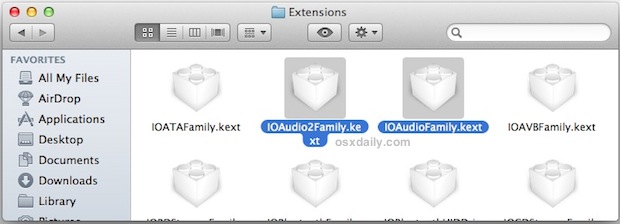
Au redémarrage, vous remarquerez probablement qu'il n'y a pas de son, et avec la disparition des extensions du noyau de support audio, aucune entrée ou sortie audio ne fonctionnera avec aucune application. Si vous souhaitez annuler les modifications et réactiver le son, il vous suffit de déplacer les fichiers .kext sauvegardés vers leur emplacement d'origine et de redémarrer. Notez que certaines mises à jour du système remplaceront ces extensions du noyau par elles-mêmes, donc si vous êtes dans un environnement sensible qui nécessite la désactivation de l'audio, vous devrez faire attention au comportement des mises à jour du système d'exploitation.
Qu'en est-il des bruits de bottes en sourdine ?
Si vous aimez l'idée de simplement désactiver le son de démarrage mais que vous ne voulez pas supprimer toutes les fonctionnalités audio du système, vous pouvez le couper au démarrage ou le couper complètement avec StartupNinja.




